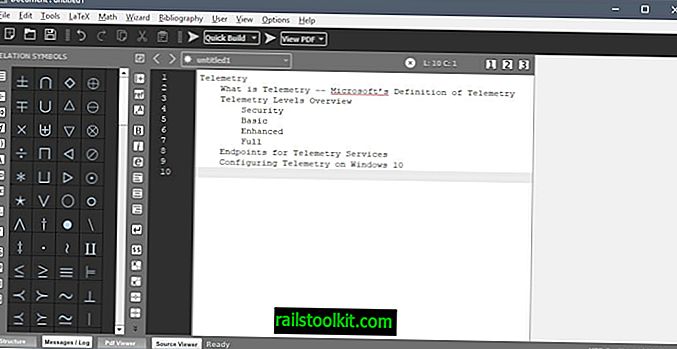Quando ci si connette a una rete per la prima volta in Windows, Windows salva il profilo di rete e gli assegna un nome.
Le connessioni che utilizzano Ethernet (cablata) usano un nome generico come Rete 7, di solito mentre le reti wireless sono l'SSID della rete Wi-Fi a cui è connesso il dispositivo.
Alcuni utenti e amministratori potrebbero non gradire la natura non descrittiva delle connessioni di rete cablate su Windows.
La buona notizia è che è possibile rinominare i nomi dei profili di rete per renderli più descrittivi sul sistema operativo.
La seguente guida è stata scritta per il sistema operativo Windows 10 di Microsoft, ma il processo dovrebbe funzionare anche nelle versioni precedenti di Windows.
Modifica del nome della rete su Windows

Puoi controllare il nome corrente nel Centro connessioni di rete e condivisione su Windows o nell'applicazione Impostazioni su Windows 10.
- Tocca su Windows-I per aprire l'applicazione Impostazioni.
- Vai su Rete e Internet> Ethernet o Wi-Fi a seconda del tipo di connessione.
Il nome della rete viene visualizzato nella parte superiore della pagina.
Per visualizzare invece il nome nel Pannello di controllo, procedere come segue:
- Toccare il tasto Windows per attivare il menu Start.
- Digitare Pannello di controllo e selezionare il risultato.
- Vai al Centro connessioni di rete e condivisione
Il nome è elencato in "visualizza le tue reti attive".
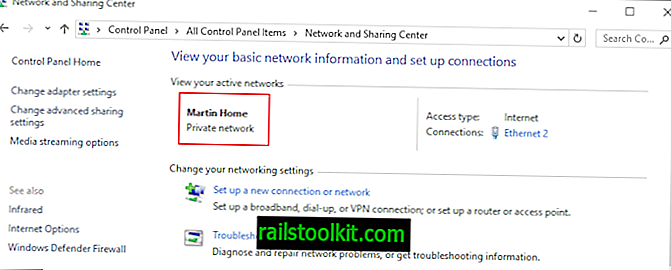
Gli amministratori e gli utenti di Windows hanno due opzioni principali per modificare un nome di rete. Il primo prevede la modifica del registro di Windows utilizzando i criteri di sicurezza locali. Nota che i criteri di sicurezza locali sono disponibili solo nelle versioni professionali di Windows, ad esempio Windows 10 Pro.
Utilizzando il registro di Windows
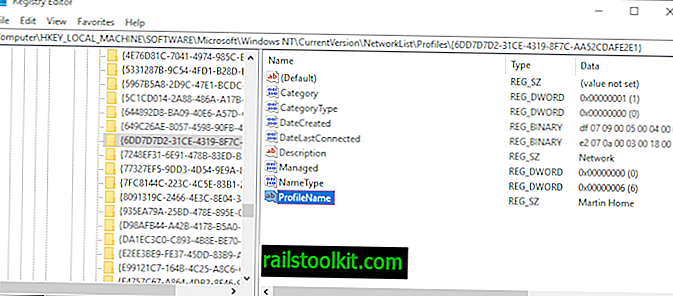
Ti consiglio di eseguire il backup del registro di Windows prima di apportare eventuali modifiche. Consulta la nostra guida per il backup del registro di Windows per scoprire come farlo.
- Apri il menu Start.
- Digita regedit.exe e seleziona il risultato per aprire l'Editor del Registro di sistema.
- Confermare il prompt UAC che viene visualizzato.
- Vai a HKEY_LOCAL_MACHINE \ SOFTWARE \ Microsoft \ Windows NT \ CurrentVersion \ NetworkList \ Profiles
- Il passaggio successivo richiede alcuni tentativi ed errori. Windows elenca tutte le connessioni di rete con un ID univoco ed è necessario fare clic su ciascuna per controllare la variabile ProfileName fino a trovare il nome di rete che si desidera modificare.
- Fare doppio clic su ProfileName dopo aver trovato la voce corretta e digitare il nuovo nome della rete che si desidera utilizzare sul dispositivo. La modifica è attiva solo sul dispositivo.
La modifica ha effetto immediato. Puoi verificarlo aprendo l'app Impostazioni o il Centro connessioni di rete e condivisione per verificare che la modifica del nome abbia avuto esito positivo.
Ripetere la procedura per qualsiasi altro nome di rete che si desidera modificare.
Utilizzando la politica di sicurezza locale
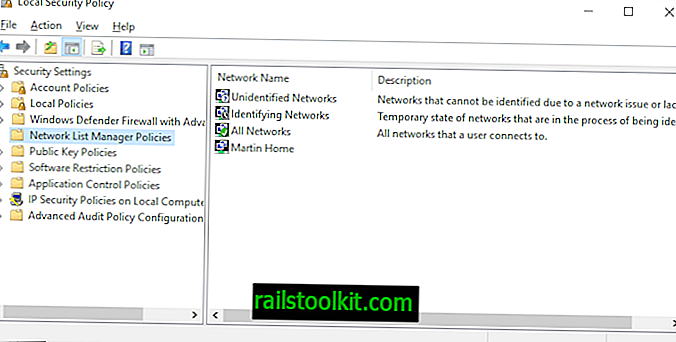
Come accennato in precedenza, i criteri di sicurezza locali sono disponibili solo nelle versioni professionali di Windows. Una limitazione di questo metodo è che è possibile modificare solo il nome della rete connessa.
- Apri il menu Start.
- Digitare secpol.msc e selezionare il risultato dall'elenco dei risultati. Questo apre la politica di sicurezza locale sul dispositivo. Suggerimento : controlla il nostro elenco di file msc di Windows che puoi eseguire qui.
- Seleziona Criteri di Gestione elenco reti a sinistra.
- Fare doppio clic sul nome della rete a cui il dispositivo è connesso al momento. Si apre una nuova finestra.
- Selezionare "Nome" in Nome e aggiungere un nuovo nome per la rete che si desidera utilizzare da Windows.
- Clicca ok
Parole di chiusura
L'opzione Registro potrebbe non essere così semplice ma visualizza l'elenco di tutte le reti a cui era connesso il dispositivo in modo da poter modificare anche i nomi di rete a cui il dispositivo non è connesso in quel momento.
La modifica dei nomi di rete è tuttavia solo un cambiamento estetico.
Ora tu : hai cambiato i nomi di rete sui tuoi dispositivi?